Ви коли-небудь хотіли, щоб хтось надіслав вам файл, завеликий для надсилання електронною поштою? Ось як ви можете перетворити свій Dropbox на спосіб, щоб інші могли надсилати вам файли без зайвих клопотів.
Dropbox - одна з найкращих доступних служб синхронізації файлів, і ми постійно використовуємо її для діліться файлами та папками з друзями, родиною та колегами . Однак іноді вам потрібно буде отримати файли від когось, хто не може зрозуміти, як користуватися Dropbox, або з ким ви не хочете постійно ділитися папкою. Для цих випадків та більше може бути корисно, коли хтось може надіслати вам файл один раз через Dropbox. Існує два чудових сервіси, які полегшують завантаження файлів у ваш Dropbox, тому продовжуйте читати та дивіться, що найкраще відповідає вашим потребам.
Запитуйте файли для Dropbox електронною поштою
Ви коли-небудь стикалися з електронними листами, заповненими 8 Мб файлами Tiff від колег, які не знали про Dropbox? Коли вам потрібні файли від когось, хто розуміється лише на електронній пошті, або ви просто хочете, щоб хтось швидше надіслав вам потрібний вам файл через Dropbox, AirDropper - це чудова послуга, яка може заповнити прогалину. Це дозволяє запитувати файли електронною поштою, а потім дозволяє іншим надійно надсилати їх вам через Dropbox. Для початку перейдіть на сайт AirDropper ( посилання нижче ) та натисніть Почніть .
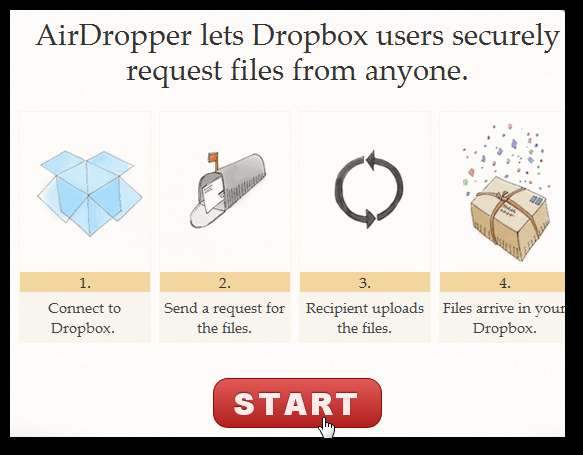
Після цього ви перейдете на свій рахунок Dropbox, тому натисніть Дозвольте схвалити підключення до вашого Dropbox.
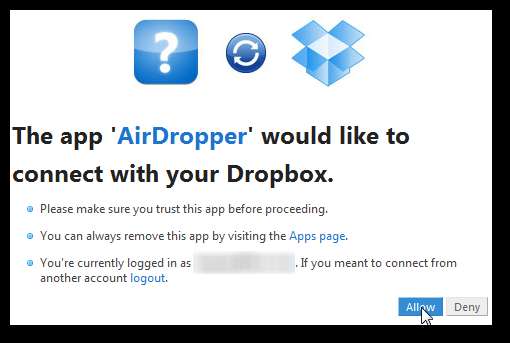
Повернувшись до AirDropper, ви тепер можете ввести запит на файли від свого друга. Введіть свою адресу електронної пошти, до 10 адрес людей, яких ви просите про файли, потім введіть ім'я запиту та повідомлення з проханням про файли та натисніть Надіслати .

Через кілька хвилин одержувачі побачать електронне повідомлення від AirDropper із захищеним посиланням для надсилання вам файлів.
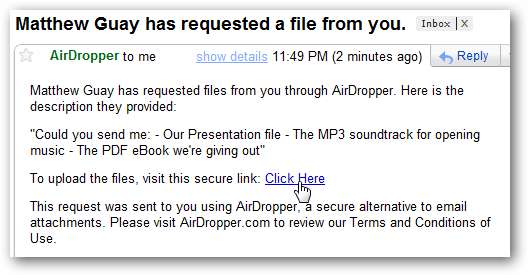
Це призведе їх до спеціальної сторінки AirDropper, де вони зможуть додати всі файли, які ви вимагали, до вашого Dropbox.
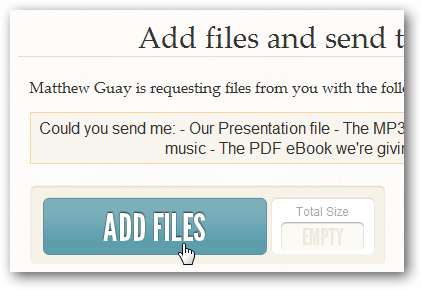
Додавши файли, вони зможуть побачити назви файлів, а також файли малі, середні чи великі. Щойно все буде вибрано, вони натиснуть Надіслати щоб заархівувати файли у свій Dropbox.
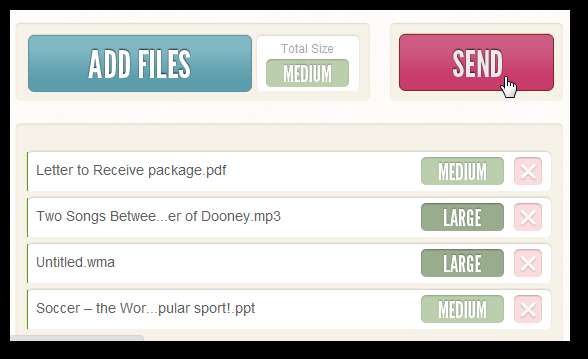
Під час завантаження файлів вони зможуть бачити прогрес у іменах файлів.

AirDropper повідомить їх, коли файли будуть відправлені, і ви відразу побачите, як вони з’являються у вашому Dropbox. Тепер ви можете легко отримати навіть найбільші файли, надіслані вам, не переконуючись, що інші встановили та налаштували Dropbox. І ви також зможете це зробити за допомогою милого веб-додатка!
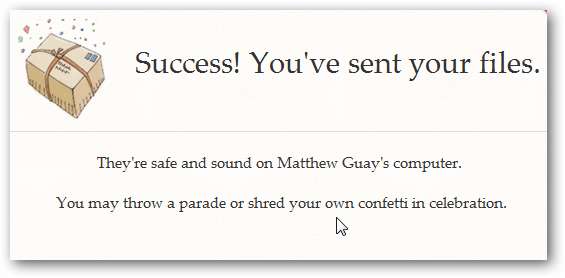
Створіть безпечну сторінку для завантаження Dropbox
Інший спосіб отримати файли, що легко надсилаються вам через Dropbox, - це DROP це Для мене, мені. Ця безкоштовна послуга дозволяє вам створити веб-сайт, захищений паролем, куди кожен може завантажувати файли на ваш Dropbox у будь-який час. Чи хотіли б ви мати Подати у вашому блозі для подання читачів, або ви просто хочете, щоб друзі надсилали вам фотографії, це чудовий спосіб дозволити людям надсилати файли у ваш Dropbox. Для початку перейдіть на їх веб-сайт ( посилання нижче ) та натисніть Зареєструйтесь .
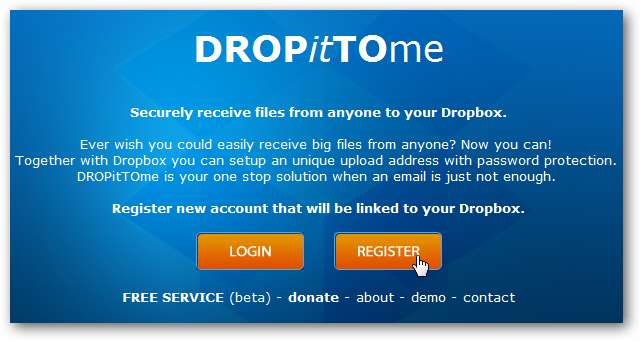
Це призведе до вашого облікового запису Dropbox. Клацніть Затвердити щоб DropitToMe підключився до вашого облікового запису Dropbox.
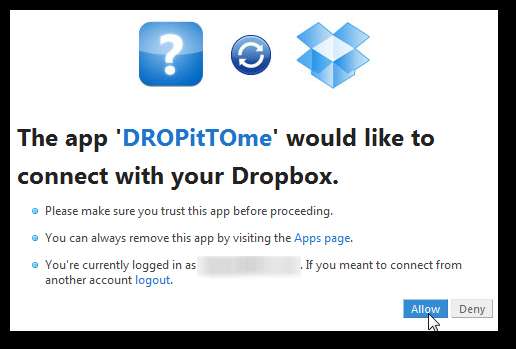
Тепер вас повернуть на сторінку реєстрації DropitToMe. Введіть ім’я користувача, електронну адресу та пароль, але використовуйте різні, що не вказані за замовчуванням, паролем і ім’ям користувача Dropbox, щоб захистити інформацію про свій рахунок. Потім, в останньому полі, введіть пароль для інших, коли вони збираються завантажувати вам файли. Клацніть Зареєструйтесь коли закінчите.
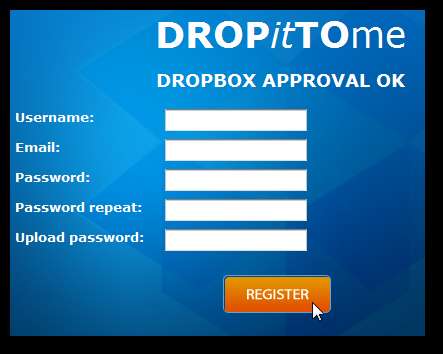
Коли вам потрібно, щоб хтось надіслав вам файли, просто надішліть їм посилання на ваш рахунок DropitToMe, який є http://dropittome.com/ Ваше ім'я користувача. Їм потрібно буде ввести встановлений вами пароль, а потім натиснути Увійти щоб надіслати вам файл.
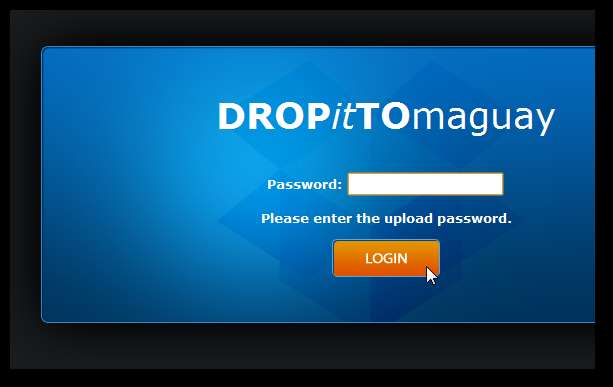
Тепер вони можуть просто клацнути Виберіть файл і виберіть будь-який файл розміром до 75 Мб на своєму комп’ютері, який потрібно надіслати вам.
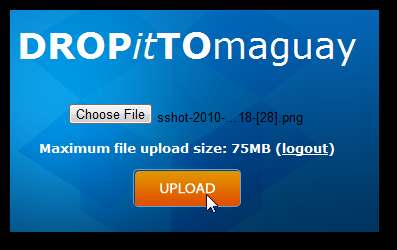
Через кілька секунд ви отримаєте файл у своєму Dropbox. Ви можете продовжувати використовувати це скільки завгодно, тому будь-коли вам потрібно, щоб хтось надіслав вам файл, просто надішліть їм посилання на ваш рахунок DropitToMe та пароль завантаження, а потім
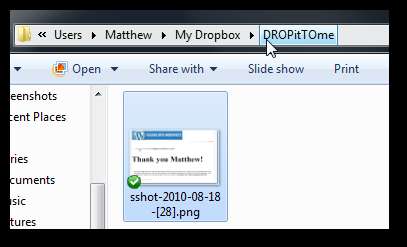
Якщо з якихось причин ви вирішили більше не використовувати DropitToMe, ви можете скасувати доступ до вашого облікового запису Dropbox. Просто увійдіть на свою інформаційну панель Dropbox, відкрийте налаштування свого облікового запису та виберіть Мої програми , а потім натисніть кнопку x поруч із DropitToMe.
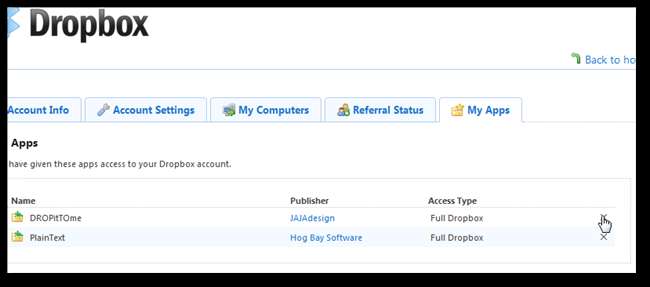
Крім того, якщо у вас є обліковий запис хостингу і ви хочете запустити свій власний завантажувач Dropbox, ви можете завантажити PHP-скрипт, разом із CSS-файлом та зображеннями, готовими до створення власної сторінки завантаження Dropbox. Просто підставте інформацію про свій обліковий запис Dropbox у файл PHP, а потім завантажте всі файли на свій сервер, і ви будете готові до роботи. Якщо це звучить занадто складно, DropitToMe - чудова альтернатива, яка працює так само добре.
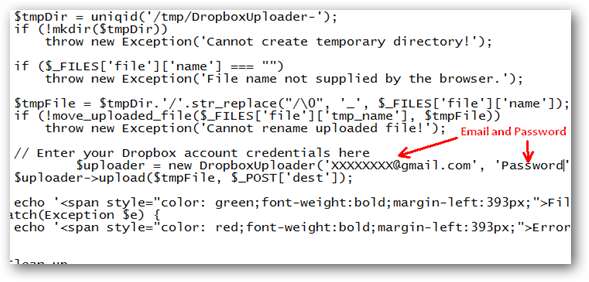
За допомогою цих опцій отримувати файли від друзів, рідних чи просто людей, які читають ваш блог, простіше, ніж будь-коли раніше. Якщо ви хочете мати можливість завжди ділитися файлами безпосередньо, переконайтеся, що ви перевірили наша стаття про налаштування спільного використання папок у Dropbox . Dropbox - це чудова послуга, тому, якщо ви тільки починаєте з нею, можливо, ви захочете перевірити деякі інші наші статті про Dropbox також.
Завантажте сценарій завантажувача Dropbox [via Addictive Tips]







